在数字时代,浏览器插件已成为提升工作效率的利器。作为全球市场份额最高的浏览器,Google Chrome凭借其丰富的插件生态,让用户能够通过轻量化工具实现广告拦截、语言翻译、数据抓取等进阶功能。本文将从安装技巧到安全管理,系统梳理高效使用Chrome插件的方法。
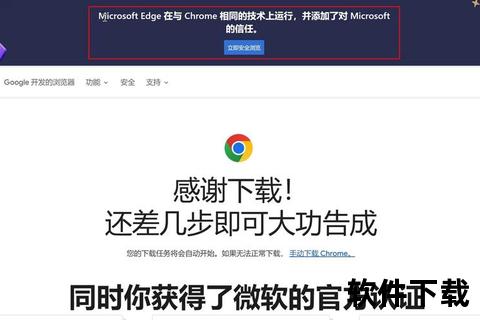
1. 即装即用的便捷性
插件体积通常不超过10MB,安装后无需重启即可生效。用户可通过浏览器右上角图标快速启用功能,例如沉浸式翻译插件能实时将外文网页转化为双语对照,Video DownloadHelper则支持网页视频的一键下载。
2. 功能模块的多样性
超过20万款插件覆盖办公、开发、娱乐等领域。开发者常用的Postman Interceptor可实现API调试,普通用户偏爱的Nimble Capture提供滚动截屏和视频录制功能,满足不同场景需求。
3. 跨设备的同步特性
登录Google账号后,所有插件配置自动同步至手机、平板等设备。在扩展程序管理页面(chrome://extensions/),用户可查看各插件存储的本地数据,并选择是否开启无痕模式。
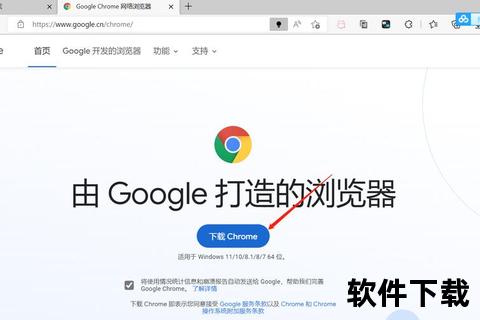
1. 访问Chrome应用商店(需科学上网)
2. 搜索目标插件名称(如"Adblock Plus")
3. 点击「添加到Chrome」并确认权限授予
4. 自动跳转至扩展管理界面查看安装状态
针对无法访问官方商店的情况:
1. 从可信网站获取.crx文件(注意核对数字签名)
2. 进入扩展管理页面开启「开发者模式」
3. 拖放文件至浏览器窗口完成安装
4. 遇到CRX_HEADER_INVALID错误时,将文件后缀改为.zip并解压,选择「加载已解压的扩展程序」
1. 权限精细化管理
在扩展详情页设置「站点访问权限」,建议选择「点击时运行」模式。例如广告拦截插件仅需在特定页面激活,避免全程监控浏览数据。
2. 生命周期维护
3. 分类管理策略
使用标签分组工具(如Extensions Manager),按工作流划分插件:
markdown
| 场景 | 推荐插件 |
|--|--|
| 内容创作 | Grammarly, Loom |
| 效率提升 | Todoist, Momentum |
| 隐私保护 | uBlock Origin, HTTPS Everywhere |
1. 风险识别机制
Chrome 117版本新增扩展安全检查功能,当插件被应用商店下架时自动推送警告。建议每月通过「隐私和安全设置」-「安全检查」进行手动验证。
2. 四层防护建议
根据2024年插件商店数据显示,工具类插件下载量同比增长35%,教育类增长28%。用户普遍反馈:「沉浸式翻译插件节省了80%的外文阅读时间」,而开发者群体更关注Requestly等API调试工具的多端同步能力。
随着Manifest V3标准的推行,2025年插件生态将呈现三大趋势:
1. 自动化管理工具兴起,支持批量启用/禁用插件组合
2. 应用商店审核周期缩短至48小时,实时拦截高风险插件
3. 云同步功能强化,支持跨浏览器配置迁移
合理运用Chrome插件能提升300%以上的浏览效率,但需注意保持插件的精简性。建议普通用户同时运行的插件不超过15个,定期通过「chrome://extensions/shortcuts」优化快捷键配置。当遇到兼容性问题时,可尝试禁用硬件加速或创建新用户配置文件进行故障隔离,让浏览器真正成为生产力加速器。